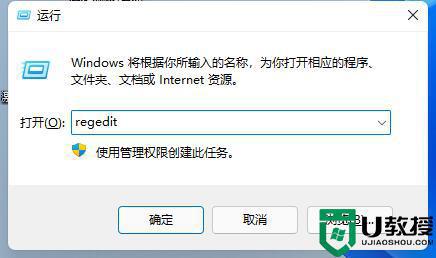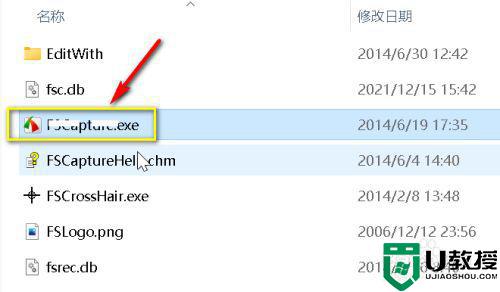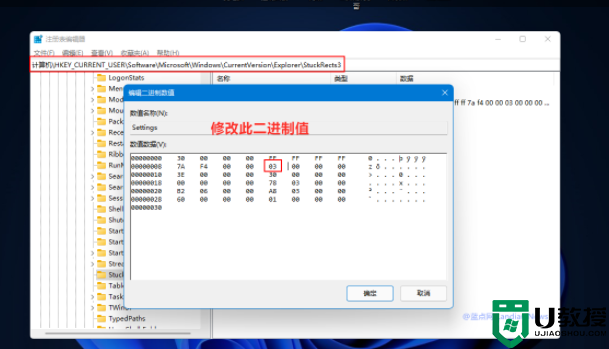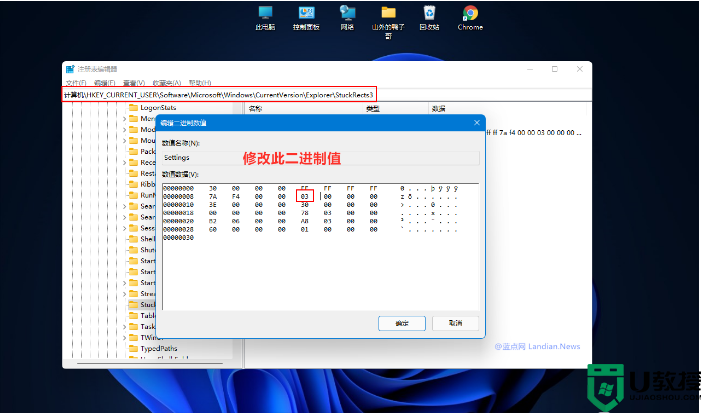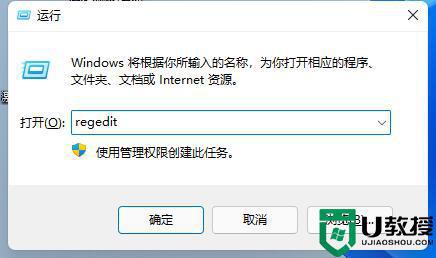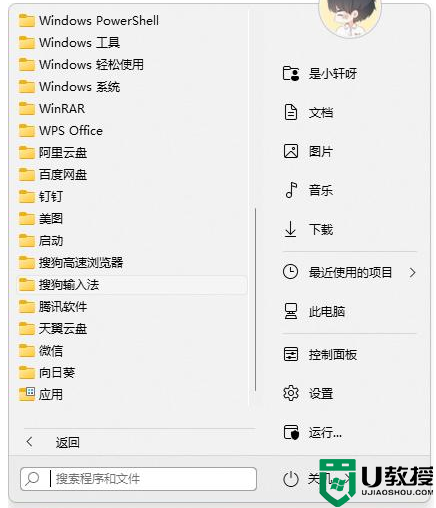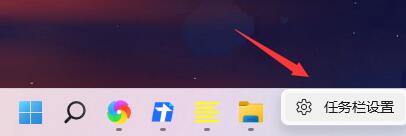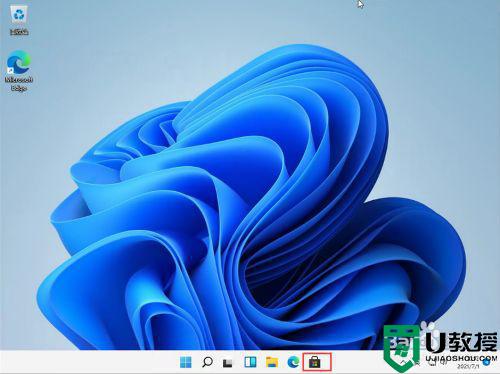win11怎样把软件放到任务栏 win11如何把软件添加到任务栏
时间:2022-01-15作者:xinxin
用户在操作最新win11系统的时候,常常需要安装一些自己所需的软件,同时为了使得桌面的布局更加的清晰,有些用户会选择将软件的快捷方式图标添加到任务栏中,这样也不会占用桌面空间,可是win11怎样把软件放到任务栏呢?这里小编就来告诉大家win11把软件添加到任务栏设置方法。
具体方法:
1、找到你要固定到任务栏的app的主程序文件,如下图所示
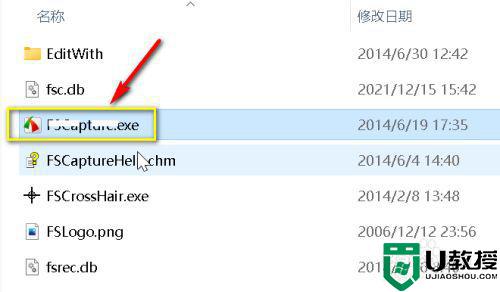
2、右键单击主程序文件,选择更多选项,如下图所示
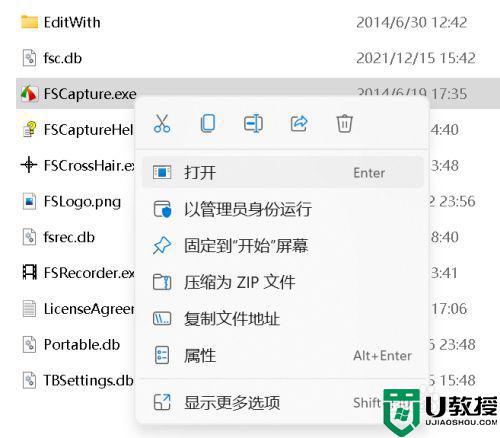
3、右键展开菜单中选择固定到任务栏,如下图所示
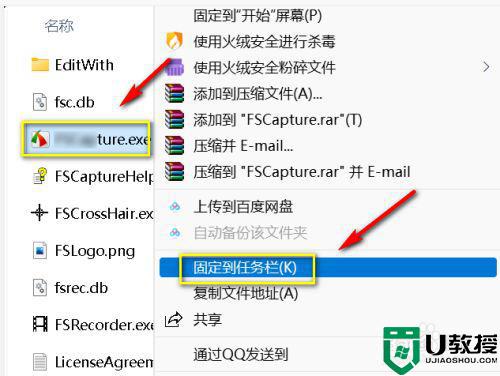
4、设置成功,返回任务栏就可以看到程序图标了,下次可以直接点击任务栏图标启动了,如下图所示
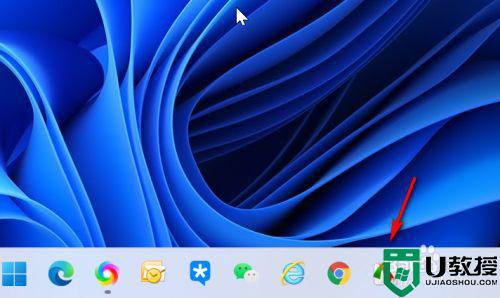
上述就是小编带来的win11把软件添加到任务栏设置方法了,有需要的用户就可以根据小编的步骤进行操作了,希望能够对大家有所帮助。